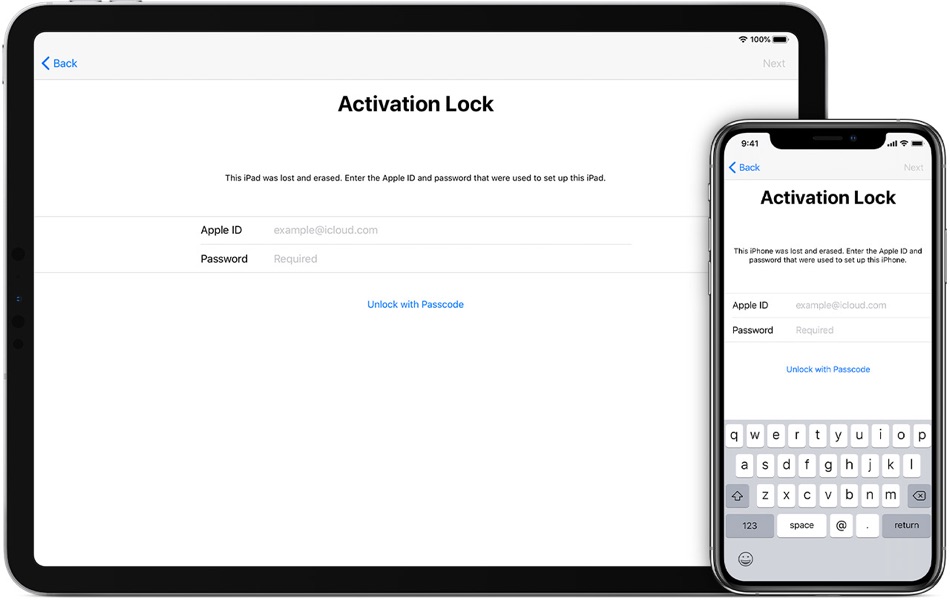Содержание
apple id — Можно ли сменить взрослую учетную запись на детскую?
Задавать вопрос
спросил
Изменено
7 лет, 8 месяцев назад
Просмотрено
162к раз
В Apple ID моего сына указан его день рождения, кашель случайно кашель , неправильно, поэтому кажется, что ему 28 лет, хотя на самом деле ему <13 (это было создано, когда <13 учетных записей было невозможно).
С Семейным доступом iCloud это проблематично. Я бы очень хотел использовать это, но взрослый может покупать предметы, не спрашивая разрешения, поэтому сначала ему нужно быть ребенком.
Попытка изменить его день рождения в настройках безопасности в настольном Safari дает ошибку «это нельзя изменить в настоящее время», а попытка сделать это в приложении «Настройки» в iOS дает «разрешение родителя или опекуна требуется для создать Apple ID для ребенка младшего возраста».
Можно ли как-нибудь исправить год его рождения? (Было бы неплохо не создавать совершенно новый Apple ID).
- Apple-ID
- семейный доступ
3
У меня была такая же проблема, я добавила своих детей в Семейный доступ, но они появились как взрослые (и поэтому могли совершать покупки без моего разрешения). К счастью, вы можете легко изменить его.
Если вы перейдете на https://appleid.apple.com и войдете в систему, используя данные своей учетной записи, в Пароль и раздел Security , вы можете изменить год своего рождения. 01.01.2001 работает нормально, я думаю, ключ в том, что им должно быть больше 13 лет, чтобы перейти с учетной записи для взрослых на учетную запись для детей. Я оставил дни рождения своих детей с правильным днем и месяцем, но использовал 2001 год.
Вернувшись к разделу iCloud на моем телефоне, он показывает моих детей как «Возраст 13».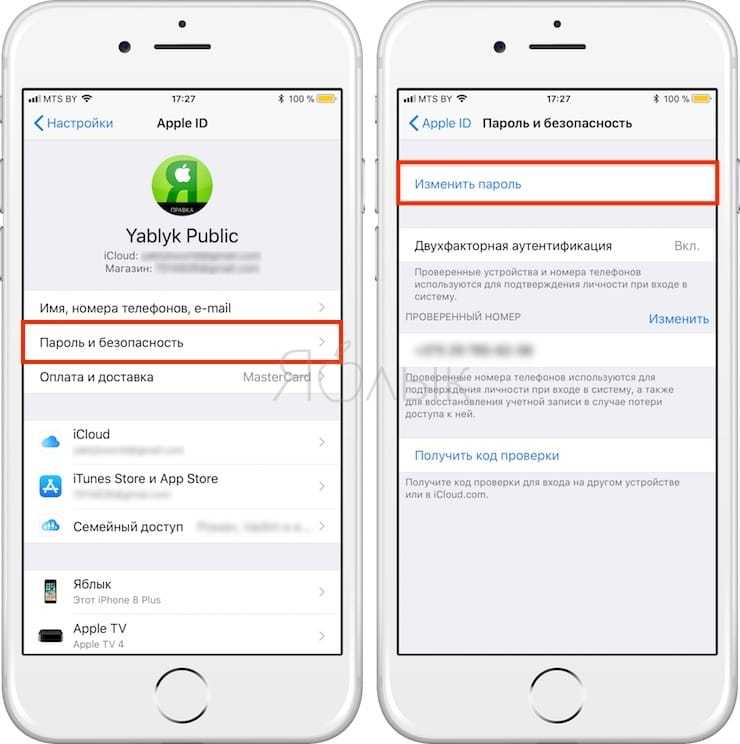
4
Apple сможет сделать это за вас. Перейдите на сайт apple.com/support/appleid/contact/, нажмите «Связаться с нами» → «Другие темы Apple ID» → «Тема отсутствует в списке», введите «изменить дату рождения» или соответствующую фразу, нажмите «Продолжить» и выберите вариант.
2
Я позвонил в службу поддержки Apple, чтобы сделать это для учетных записей обоих моих сыновей, и представитель сказал мне, что это невозможно сделать. Он заявил, что мне нужно будет создать для них новые учетные записи и смириться с тем, что они потеряют все свои вещи, связанные с существующими идентификаторами.
1
Правила редактирования дочерних учетных записей (или превращения вещей в дочерние учетные записи) кажутся очень строгими. Ребенком считается лицо моложе 13 лет, по крайней мере, в Великобритании.
Кажется:
- Вы не можете превратить учетную запись взрослого в учетную запись ребенка
- Вы не можете изменить дату рождения в детской учетной записи
- Нельзя удалить дочернюю учетную запись из семьи (можно передать в другую семью)
- Вы не можете остановить семейный доступ для семьи с прикрепленными дочерними учетными записями (и — см. выше — вы не можете удалить их)
Короткая версия — вам нужно настроить дочернюю учетную запись и сделать это правильно с первого раза. Любые ошибки в дате рождения не могут быть исправлены даже Apple (я обращался по этому поводу к старшим консультантам службы поддержки).
Если вы допустили ошибку (как я), то вы можете создать новую, правильную учетную запись, но старая все еще будет существовать, если кто-то по какой-либо причине не передаст ее в свою семью.
1
Как изменить настройки учетной записи Apple ID на вашем iPhone
* Этот пост является частью информационного бюллетеня iPhone Life «Совет дня». Зарегистрироваться. *
Зарегистрироваться. *
Есть несколько важных моментов, которые нужно знать, прежде чем вы начнете что-то менять в своей учетной записи Apple. Мы расскажем вам, как изменить пароль Apple ID, адрес электронной почты, номер телефона и т. д., а также обсудим некоторые плюсы и минусы изменения этой информации. Обратите внимание: если вы получили сообщение об ошибке отключения Apple ID, вам необходимо устранить эту проблему, прежде чем продолжить выполнение действий, описанных в этой статье.
Перейти к:
- Как найти настройки Apple ID?
- Как изменить свое имя и день рождения в Apple ID
- Как изменить свой Apple ID
- Могу ли я использовать свой номер телефона в качестве идентификатора Apple ID?
- Как изменить адрес электронной почты Apple ID?
- Как изменить пароль Apple ID
- Как изменить способ оплаты и адрес учетной записи Apple
Как найти настройки Apple ID?
Сначала мы рассмотрим, как найти свой Apple ID в приложении «Настройки», чтобы вы могли изменить настройки по своему усмотрению.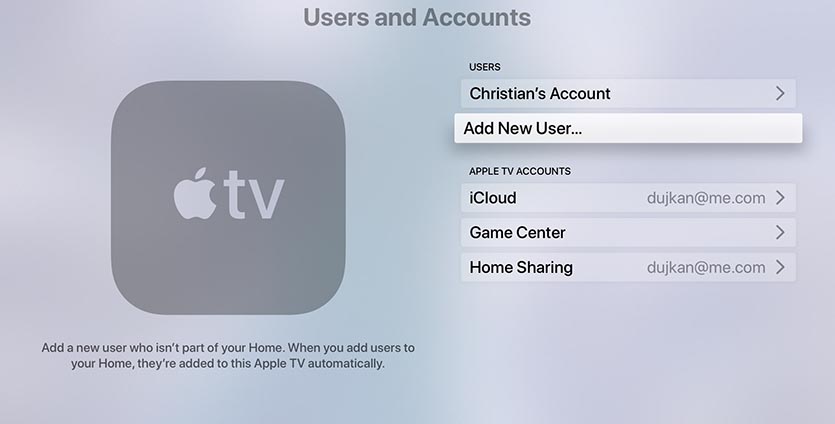
- Откройте приложение настроек .
- Нажмите на свой профиль Apple ID вверху.
- Вы увидите список меню под названием Имя, Номера телефонов, Электронная почта , Пароль и безопасность , Оплата и доставка и Подписки .
- Под этими меню вы увидите меню для iCloud , Мультимедиа и покупки , Find My и Family Sharing .
- Далее на экране вы увидите список устройств Apple, которые являются частью вашей учетной записи.
Каждый из этих пунктов меню будет иметь стрелку, указывающую, что вы можете нажать на них для получения более подробной информации. Лучше всего просмотреть различные меню, чтобы увидеть, что вы можете делать в каждом из них. Существует множество различных настроек, к которым у вас есть удобный доступ с главного экрана Apple ID.
Теперь, когда вы знаете, как получить доступ к этим меню, мы перейдем к тому, что вы можете редактировать в каждом меню и как это сделать без риска для вашей учетной записи.
Как изменить свое имя и день рождения в Apple ID
Это меню немного сложное, так как определенные изменения могут повлиять на доступ к вашей учетной записи и способ связи с вами. Большая часть этой информации будет предварительно заполнена в соответствии с данными вашей учетной записи Apple ID, но вы можете отредактировать свое имя и день рождения, не сильно повлияв на это. Если вы хотите изменить свой Apple ID (включая адрес электронной почты), мы расскажем об этом в следующем разделе.
Чтобы изменить свое имя и дату рождения в учетной записи Apple ID:
- Откройте приложение «Настройки» .
- Нажмите на свой профиль Apple ID вверху.
- Нажмите на Имя, Номера телефонов, Электронная почта .

- Чтобы изменить свое имя, коснитесь своего имени вверху.
- Коснитесь раздела имени, которое вы хотите отредактировать, и внесите изменения.
- Коснитесь Готово , чтобы сохранить изменения.
- Чтобы изменить дату своего рождения, коснитесь раздела День рождения .
- Вращайте числовые колеса, пока не установите правильную дату.
- Нажмите Готово , чтобы сохранить изменения.
Как изменить свой Apple ID
Здесь все становится немного сложнее. Существуют ограничения на то, что можно использовать в качестве Apple ID, и процесс изменения Apple ID может быть сложным. Следующие два раздела содержат ответы на некоторые часто задаваемые вопросы об Apple ID и показывают, как при необходимости изменить свой Apple ID.
Связано: Как настроить и создать Apple ID для ребенка младше 13 лет
Можете ли вы использовать свой номер телефона в качестве своего Apple ID?
Согласно Apple, вы можете установить свой номер телефона в качестве своего Apple ID, но только если вы живете в Индии или материковом Китае.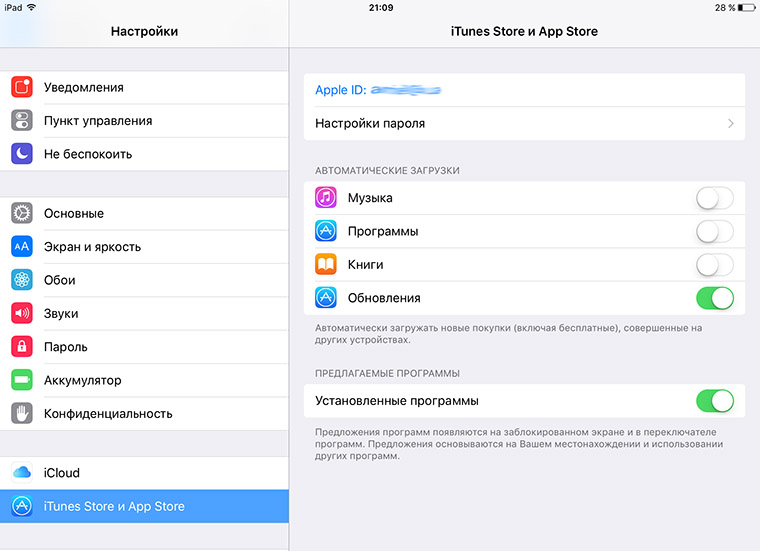 Для большинства пользователей Apple ID будет адресом электронной почты, связанным с их учетной записью Apple ID.
Для большинства пользователей Apple ID будет адресом электронной почты, связанным с их учетной записью Apple ID.
Как изменить адрес электронной почты Apple ID?
Если вы больше не можете использовать учетную запись электронной почты, указанную в вашем Apple ID, вам необходимо обновить свою учетную запись, чтобы отразить новый адрес электронной почты. Это изменение не повлияет на покупки и другие данные в вашей учетной записи; у вас по-прежнему будет к ним доступ.
Apple рекомендует следующие шаги для этого процесса:
- Перейдите на сайт appleid.apple.com и войдите в систему, используя текущую информацию для входа в Apple ID.
- Выберите Аккаунт .
- Выберите Изменить Apple ID .
- Внесите необходимые изменения в свой адрес электронной почты.
- Выбрать Далее .
- Проверьте свою электронную почту на наличие кода подтверждения и введите этот код в соответствующее место на странице учетной записи Apple ID.

- Изменение вашего адреса электронной почты будет подтверждено в случае успеха.
- Нажмите Готово .
Вам нужно будет снова войти в iCloud и другие службы, используя новую информацию для входа в Apple ID, но на устройствах, которые уже вошли в систему, ваш адрес электронной почты уже должен быть обновлен. Если вы создали адрес электронной почты @icloud.com и пытаетесь использовать его в качестве адреса электронной почты Apple ID, возможно, вы не сможете внести изменения в течение 30 дней после регистрации учетной записи электронной почты iCloud. Это мера безопасности.
Как изменить пароль Apple ID
Вы можете изменить свой пароль Apple ID в любое время. Выполните следующие действия:
- Откройте приложение «Настройки» .
- Нажмите на свой профиль Apple ID вверху.
- Нажмите Пароль и безопасность .
- Нажмите Изменить пароль .

- Введите пароль, если будет предложено.
- Введите новый пароль и повторите его во второй строке.
- Коснитесь Изменить в правом верхнем углу.
- Выберите либо Выйти из других устройств , либо Не выходить из системы в зависимости от ваших предпочтений.
Если вы выбрали Выход из других устройств , вам потребуется войти в систему, используя новую информацию для входа на других устройствах Apple, чтобы снова предоставить им доступ к вашей учетной записи Apple. Если вы выбрали Не выходить из системы , не пугайтесь, если вы все еще видите подсказки для входа в систему, чтобы обновить данные для входа на других устройствах. Скорее всего, вы также увидите электронные письма или другие уведомления, предупреждающие вас о новом входе в систему на определенных устройствах. Если действие имеет смысл в соответствии с изменениями, которые вы вносили в свою учетную запись, вы можете игнорировать эти предупреждения.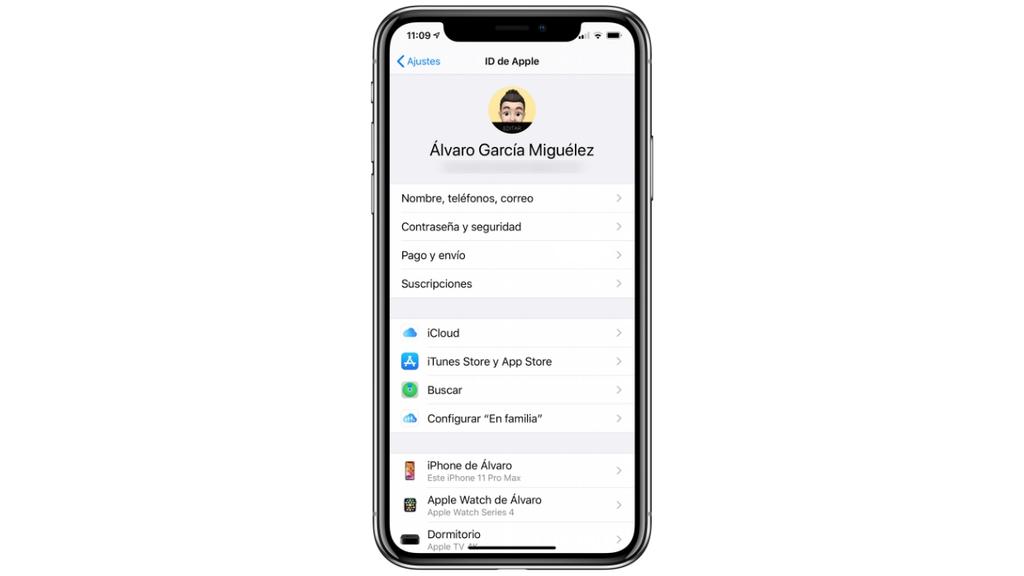
Как изменить способ оплаты и адрес учетной записи Apple
Если вы переехали или хотите обновить или изменить способ оплаты для своей учетной записи Apple, вы можете внести эти изменения в меню Apple ID в приложении «Настройки».
- Откройте приложение Настройки .
- Нажмите на свой профиль Apple ID вверху.
- Нажмите Оплата и доставка .
- Чтобы удалить способ оплаты, нажмите Изменить в правом верхнем углу.
- Коснитесь красного значка минуса , чтобы удалить способ оплаты, затем коснитесь Готово .
- Чтобы добавить способ оплаты, нажмите Добавить способ оплаты .
- Выберите способ оплаты, который вы хотите добавить.
- Заполните данные, затем нажмите Готово .